Hướng dẫn điều khiển tivi Xiaomi bằng điện thoại siêu tiện lợi
Đăng bởi: Vân Anh
Một số người vẫn chưa biết cách điều khiển tivi Xiaomi bằng điện thoại. Bài viết này Samnec sẽ hướng dẫn bạn cách điều khiển tivi Xiaomi bằng điện thoại một cách chi tiết, giúp bạn biến chiếc smartphone thành remote thông minh nhé!

1. Lợi ích khi điều khiển tivi Xiaomi bằng điện thoại
- Tiện lợi: Sử dụng điện thoại luôn mang theo bên mình, do đó bạn có thể điều khiển tivi mọi lúc mọi nơi, không cần phải lo lắng tìm kiếm remote hay bị lạc mất.
- Đa chức năng: Điện thoại thông minh có màn hình cảm ứng lớn, cho phép bạn thực hiện nhiều thao tác điều khiển tivi một cách dễ dàng và trực quan hơn, bao gồm điều chỉnh âm lượng, chuyển kênh, nhập văn bản, sử dụng chuột ảo,...
- Nhập liệu dễ dàng: Sử dụng bàn phím điện thoại để tìm kiếm nội dung, nhập văn bản nhanh chóng và chính xác.
- Một số ứng dụng có thể sử dụng trên điện thoại như điều khiển giọng nói, tìm kiếm nội dung bằng hình ảnh

2. Những điện thoại có thể điều khiển tivi Xiaomi
Hiện nay, nhiều dòng smartphone có khả năng kết nối và điều khiển Smart tivi. Các dòng smartphone hỗ trợ tính năng này bao gồm:
- Điện thoại Android như: Samsung, Oppo, Asus, Xiaomi, Vivo, Lenovo,...
- Điện thoại iOS từ các phiên bản: iPhone 5, iPhone 6, iPhone 7, iPhone 8, iPhone X, iPhone 11 series, iPhone 12 series, iPhone 13 series, iPhone 14 series, iPhone 15 series.

3. Hướng dẫn cách điều khiển tivi Xiaomi bằng điện thoại
Ứng dụng Mi Remote Controller chỉ hỗ trợ cho các thiết bị chạy hệ điều hành Android, như điện thoại dòng Xiaomi, Samsung, Sony, LG, Oppo,… Các bước để kết nối như sau:
Bước 1: Truy cập CH Play và tải ứng dụng Mi Remote Controller.
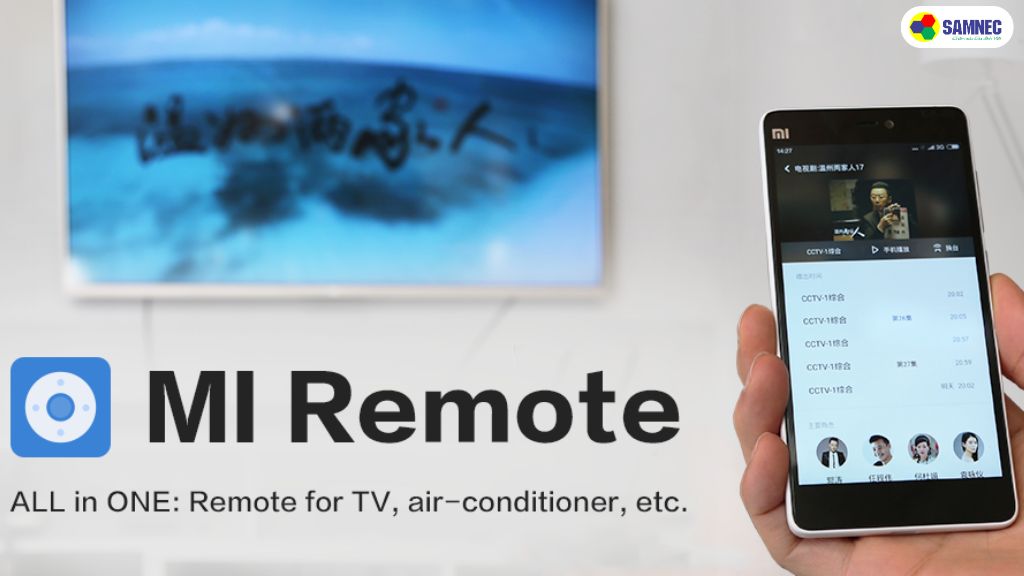
Bước 2: Sau khi cài đặt ứng dụng, kết nối điện thoại và tivi cùng một mạng wifi:
Bật wifi trên điện thoại và tivi, đảm bảo cả hai thiết bị kết nối chung một mạng. Trên điện thoại, chọn Cài đặt > Kết nối không dây > chọn tivi muốn kết nối > Ghép kết nối.
Bước 3: Sau khi kết nối thành công, bạn có thể sử dụng các phím trên ứng dụng để tìm kiếm thông tin, điều chỉnh âm lượng, chuyển kênh, tắt tiếng,... một cách nhanh chóng và đơn giản.
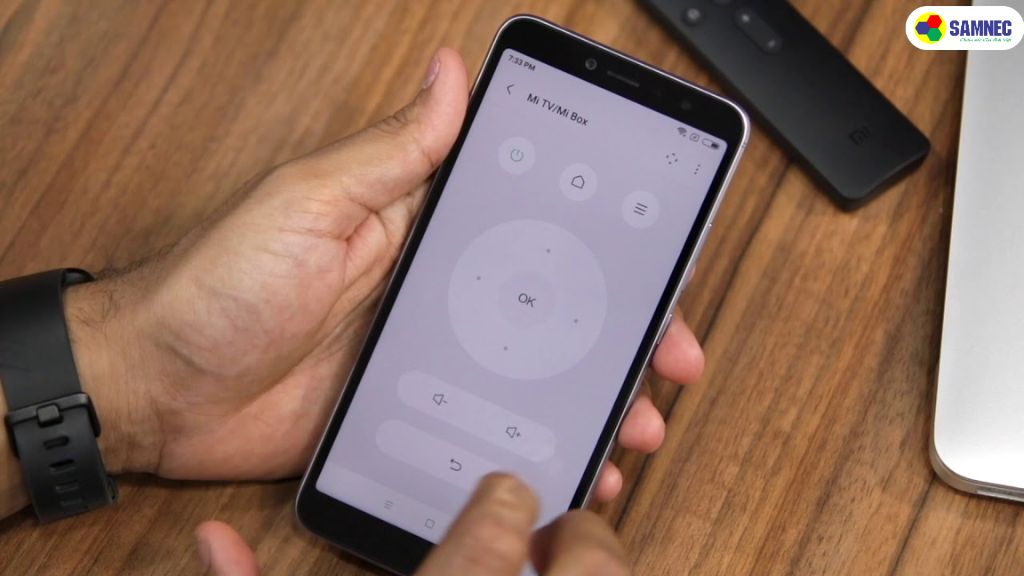
Người dùng iPhone có thể tải và cài đặt ứng dụng Uni TV Zaza Remote để điều khiển tivi Xiaomi. Các bước kết nối như sau:
- Bước 1: Tải và cài đặt ứng dụng Uni TV Zaza Remote từ App Store.
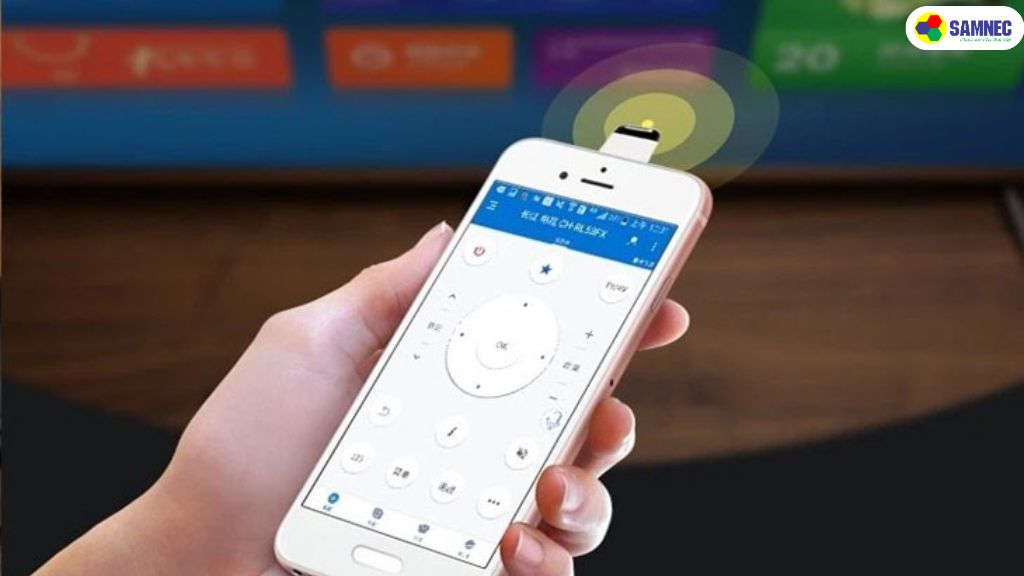
- Bước 2: Sau khi cài đặt, mở ứng dụng và bạn sẽ thấy giao diện với dòng chữ "Add Remote". Chuẩn bị một jack cắm hồng ngoại và cắm vào iPhone. Đợi một chút, màn hình sẽ hiển thị thông báo chọn thiết bị.
- Bước 3: Chọn biểu tượng hình jack cắm (biểu tượng đầu tiên). Xoay ngược điện thoại để jack hồng ngoại hướng về phía tivi Xiaomi, sau đó chọn "Add Remote" để điện thoại tìm kiếm và kết nối với tivi.
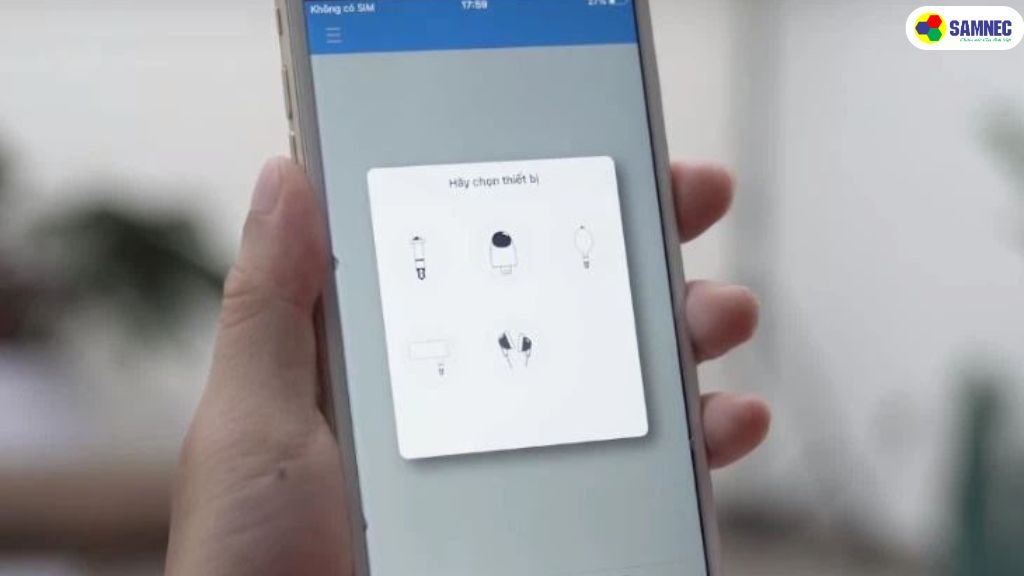
- Bước 4: Màn hình iPhone sẽ hiển thị bảng điều khiển với các nút tăng giảm âm lượng, chuyển kênh, tắt tiếng, bàn phím số, menu, nút thoát,... Bạn có thể dùng ứng dụng Uni TV Zaza để điều khiển tivi Xiaomi trên iPhone.
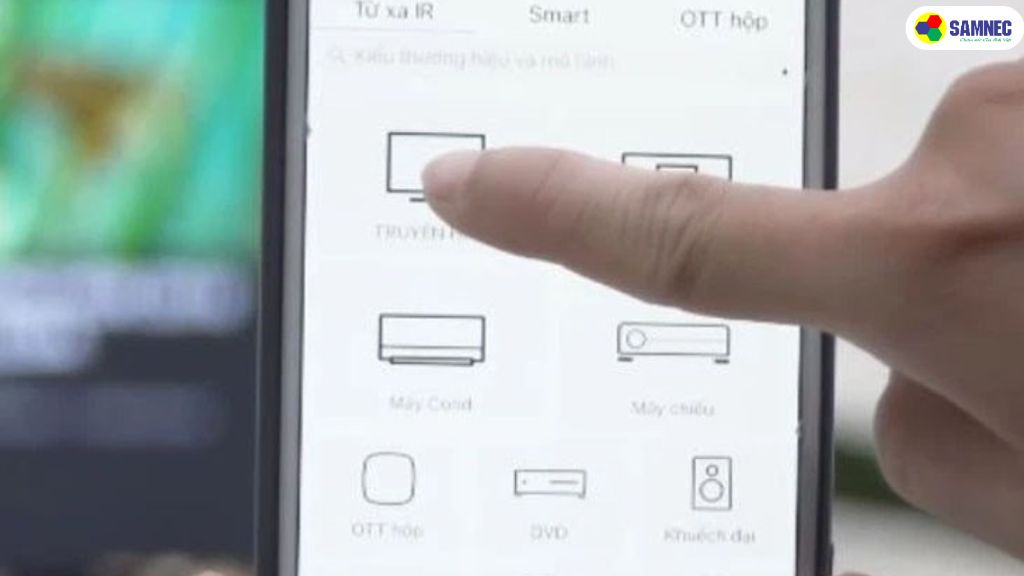
Cách này có thể áp dụng cho cả điện thoại thông minh và tivi thông thường. Bạn có thể dễ dàng sử dụng điện thoại để điều khiển tivi thông qua ứng dụng cài đặt sẵn. Các bước kết nối như sau:
Bước 1: Khởi động chương trình Quick Remote (hoặc Quick Connect tùy dòng điện thoại) đã được cài đặt sẵn trên điện thoại hỗ trợ.
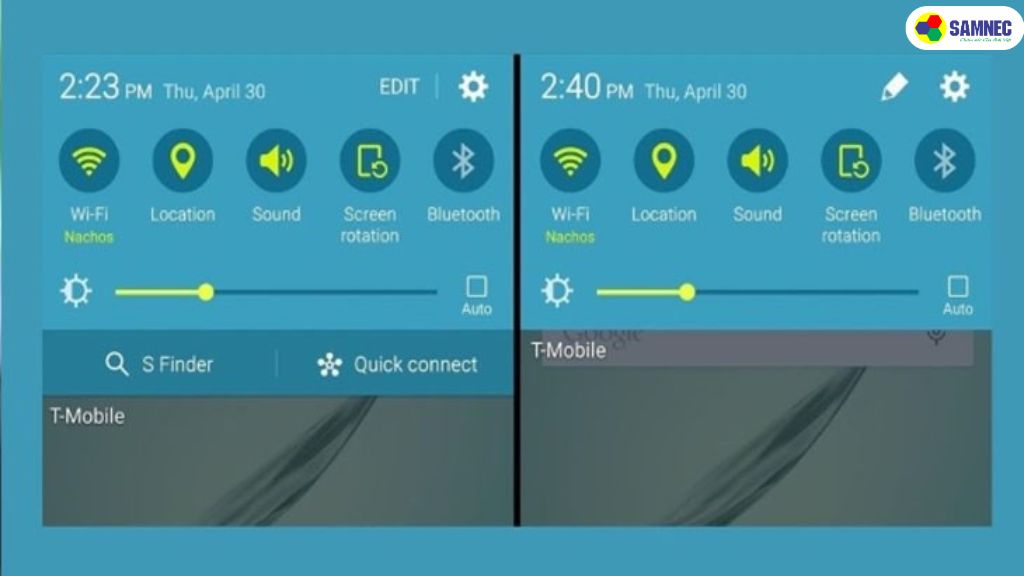
Bước 2: Chọn thiết bị điều khiển là Tivi, sau đó chọn hãng tivi bạn muốn điều khiển.
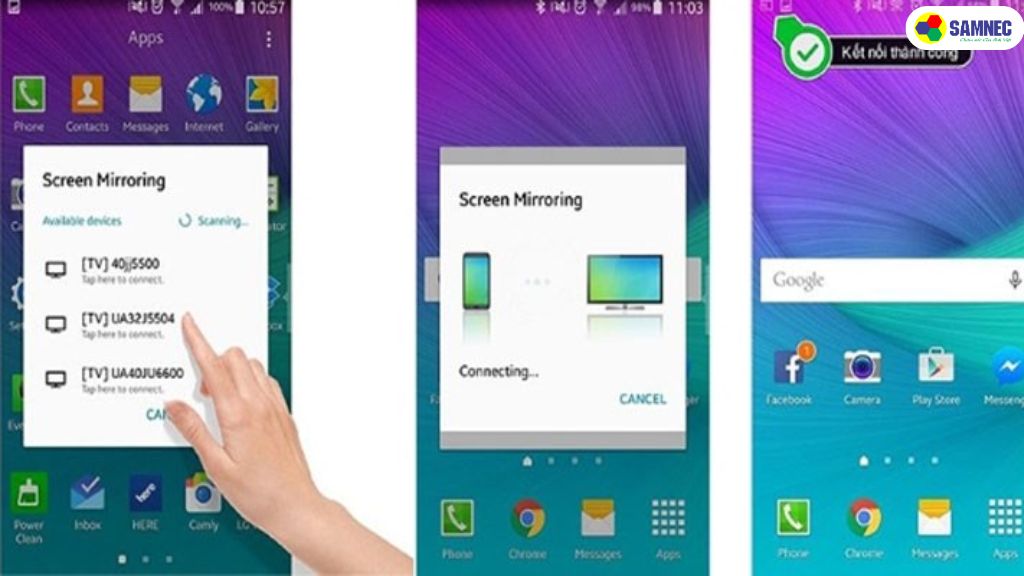
Bước 3: Hướng điện thoại về phía tivi và thử các lệnh demo. Nếu tivi nhận lệnh, chọn "Có", nếu không, chọn "Không".'

Lưu ý: Bạn phải hoàn thành cả 3 bước lựa chọn để thiết lập Quick Remote thành công.
Bước 4: Khi đã thiết lập xong, bạn có thể sử dụng điện thoại để điều khiển tivi từ bất cứ đâu, trong khoảng cách tối đa 5m.

Xem thêm:
Với những hướng dẫn trên, bạn đã có thể dễ dàng biến smartphone thành remote thông minh để điều khiển tivi Xiaomi một cách tiện lợi và hiệu quả.



























